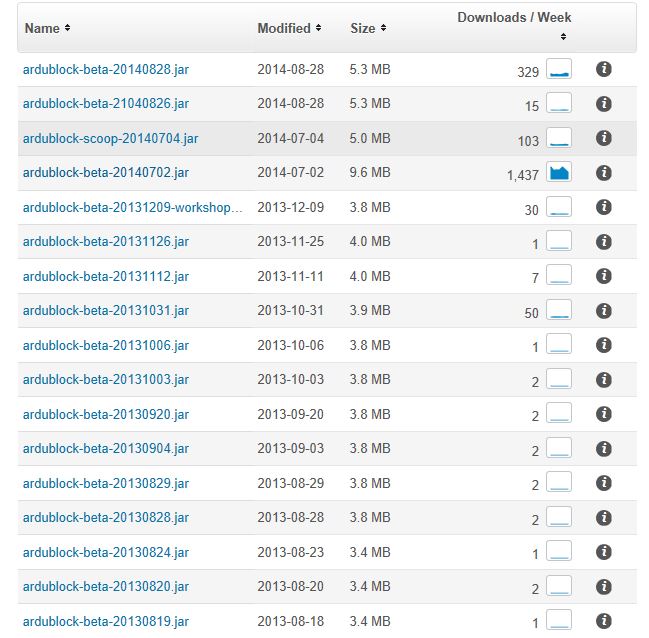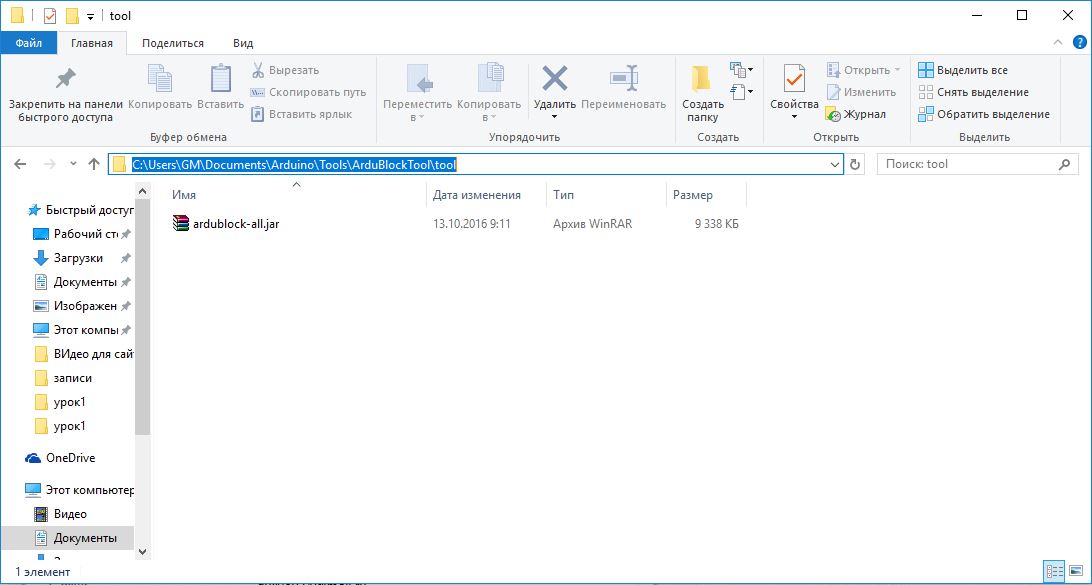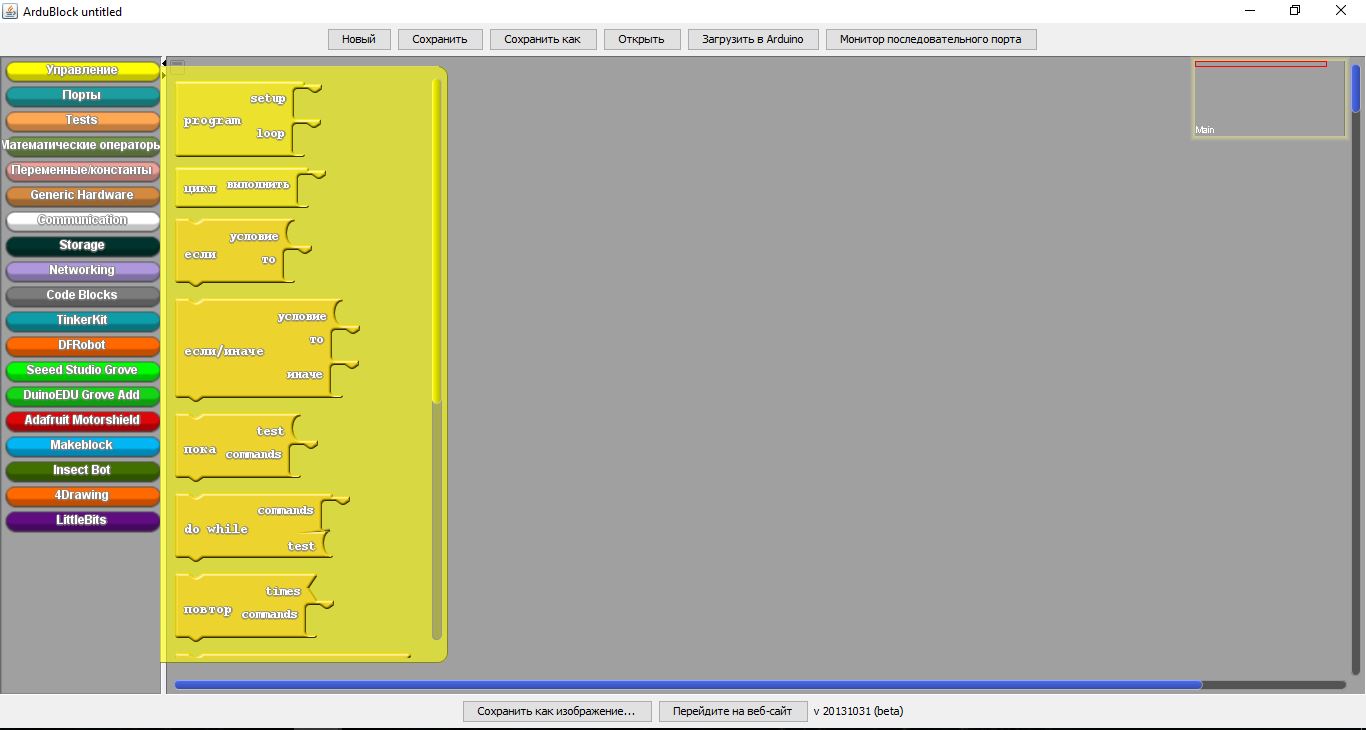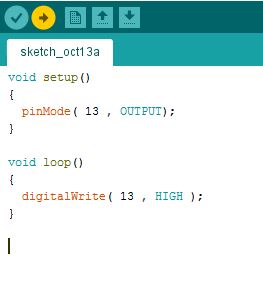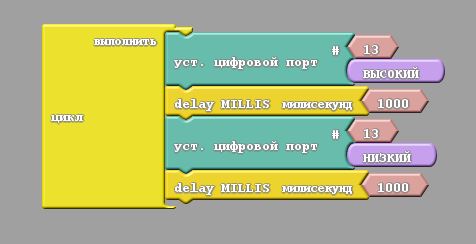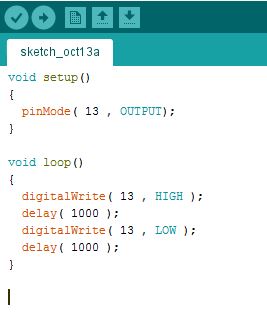| Главная » Статьи » Маленькие инженеры |
Здравствуйте, дорогие друзья! Наконец-то мы составили программу нашего обучающего курса, и приступили к записи уроков, предназначенных маленьким инженерам. Как уже говорилось, данный раздел будет посвящен созданию устройств, написанию программ для Arduino, используя графический редактор. В этом уроке мы научимся устанавливать плагин для работы с блок-схемами, также познакомимся с его интерфейсом, и создадим небольшую программу для работы со светодиодами.
Что такое ArduBlock? Начнем, пожалуй, со знакомства с плагином. Плагин называется ArduBlock, и он позволяет не заучивать тяжелый синтаксис программы, а составлять и программировать Arduino легко и быстро. Необходимо просто переносить нужные блоки на рабочее поле, и уже скрепляя их по какому-либо алгоритму получать готовую программу для контроллера. Что в свою очередь полезно для подрастающего поколения. Ведь чтобы заинтересовать ребенка, ему нужно преподносить все как игру, причем она не должна быть ему в тягость. А при работе с плагином ArduBlock, ребенок не только будет воплощать свои идеи в устройства, но и при этом не будет сидеть днями за заучиванием кода. Поэтому на первых порах данный плагин будет очень хорош, он поможет заинтересовать ребенка, и привить в нем любовь к созданию своих устройств.
К достоинствам плагина можно отнести простоту "написания" программ для контроллера Arduino, легкость в работе, приятный интерфейс. Вместе с созданием программы, вы можете параллельно смотреть и получаемый код, таким образом, вы не только будете привыкать к работе редактора, но а также и запоминать синтаксис программы. Это очень большой плюс данного плагина. Так со временем, вы сможете перейти уже к написанию кода, вместо собираний блоков. На мой взгляд есть еще много достоинств, но вы о них узнаете и сами в процессе обучения.
К недостаткам можно отнести конечно же само исполнение плагина. Но это больше вина разработчиков. Так как некоторые разделы и блоки не переведены на русский язык, и немного затрудняют работу. Также к недостаткам можно отнести тот факт, что при создании больших программ блоки будут выглядеть громоздко, и смотреться это будет не очень эстетично - создается небольшое неудобство.
И так, хотелось бы сделать из всего вывод. Данный плагин обладает большим количеством достоинств, но также имеются и недостатки. На мой взгляд, ArduBlock очень полезен тем людям которые только начинают осваивать программирование Arduino. Ведь с помощью редактора они смогут понять сам принцип построения алгоритмов, увидеть как ведет себя контроллер в тех или иных ситуациях. Особенно полезен этот плагин будет для детей. Ведь в детстве никто не хочет сидеть и заучивать программы, а хочется простого, легкого подхода, но с хорошим результатом на выходе. Поэтому для обучения детей мы и будем использовать именно ArduBlock.
Как установить плагин ArduBlock? Плагин устанавливается как дополнение в программу Arduino IDE. Но для начала нужно его скачать. Для этого переходим по ССЫЛКЕ. На сайте вы можете увидеть большое количество версий этого плагина. Но если посмотреть в правый крайний столбец, можно увидеть, какие из версий пользуются популярностью, а какие версии остаются без внимания. Поэтому выбираем одну из самых популярных, но в тоже время новых версий. Я буду использовать версию от 2014-07-02 (на момент написания урока количество скачиваний равно 1437).
После того как вы скачали файл, необходимо его переименовать. Переименовываем его в "ardublock-all.jar" (без кавычек). Далее заходим в "Документы". И находим там папку "Arduino". Если такой не существуют - создайте ее. После этого зайдите в эту папку, и создайте еще одну папку с именем "Tools". Теперь зайдите и в эту папку, создайте папку "ArduBlockTool". И в ней создайте папку "tool". Если вы нажмете на адресную строку окна проводника, вы увидите вот такой путь: "C:\Users\...\Documents\Arduino\Tools\ArduBlockTool\tool". Если все верно - перенесите файл "Ardublock-all.jar" в конечную папку. Должно получиться вот так:
Далее открываем Arduino IDE. И в инструментах выбираем ArduBlock.
Интерфейс плагина ArduBlock После открытия ArduBlock перед нами открылось вот такое окно:
Что оно из себя представляет? Сверху находится обыкновенное меню, которое есть в каждом оконном приложении: 1. Новый. Создание нового файла
Снизу также находятся кнопки, одна из которых "Перейти на веб-сайт" дает возможность посетить официальный сайт. Например для просмотра обновлений и новостей. Вторая же кнопка "Сохранить как изображение..." может упростить задачу создания скриншота. Ведь нажав на эту кнопку вы сразу получаете готовое изображение с вашей программой, которое вы можете загрузить хоть на сайт, хоть скинуть своему товарищу. В центре находится рабочее поле, именно в нем и будет создаваться программа. Слева находится панель разделов. Именно это основная часть в данном плагине. В каждом из разделов находятся свои блоки. По ходу обучения мы будем их осваивать и работать с ними. Сейчас останавливаться на них не будем.
Первая программа на ArduBlock. Теперь давайте "соберем" нашу первую программу. Начнем с простенького, давайте сделаем так, чтобы входящий в контроллер светодиод (подключен к пину 13) начал светить.
Теперь если подключить Arduino и нажать на кнопку "Загрузить в Arduino", мы увидим что светодиод начал гореть. А код программы принял вот такой вид:
Теперь усложним задачу и сделаем мигающий светодиод с периодом в одну секунду. Для этого необходимо добавить еще один блок "Установить цифровой порт" и два блока "Delay MILLIS миллисекунд", которые находятся в разделе "Управление". Настроим блоки, у вас должно получиться также:
Также можно и изменить значения функции delay, сделав мигания реже либо чаще. Нажимаем кнопку "Загрузить в Arduino". И видим что светодиод стал моргать, а в IDE изменился код на:
Вы можете немного поэкспериментировать со значениями задержки, с миганиями светодиодов, главное поймите весь принцип построения вот таких простеньких программ. И я, в свою очередь, советую после составления алгоритмов и их проверки ознакамливаться с кодом программы. Ведь чем быстрее вы научитесь писать и составлять программы на языке C/C++ тем быстрее вы сможете делать более масштабные и серьезные проекты.
Для лучшего понимания всего материала мы записали видео-урок.
Надеюсь урок был для вас полезен и вы узнали что-то новое. Все вопросы и комментарии оставляйте внизу под статьей. Спасибо за внимание! | |
| Просмотров: 9384 | |
| Всего комментариев: 0 | |